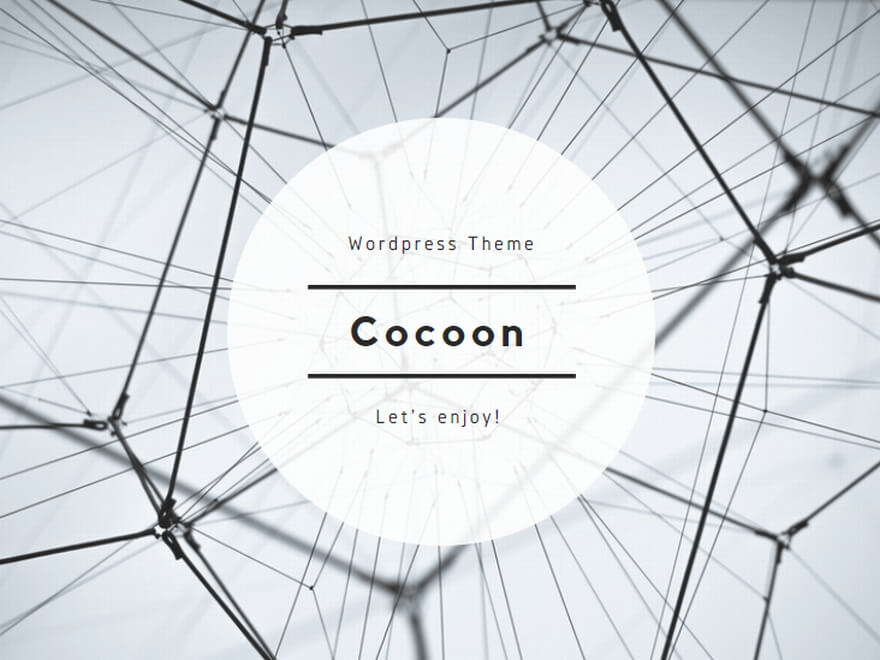● Xサーバーお友達紹介プログラムの紹介リンク!サーバー初期費用を抑えて割引で申し込む方法
今すぐに割引価格で申し込みたい場合は、 こちらをクリックすると、割引で申し込む方法の記載箇所にジャンプできます。
この記事は、個人でレンタルサーバを利用する方を想定していますが、実はビジネス利用の場合も紹介割引があります。
法人で利用する場合、クラウド、VPS、ワードプレステーマなどの紹介割引は、こちらをクリックすると記載箇所にジャンプできます。
Xサーバーを申し込みたくて、割引クーポンやキャンペーンを探している場合に朗報です!
エックスサーバーに申し込む時に割引価格で申し込める方法があります。それは、お友達紹介制度を利用することです。
この記事では、お友達紹介制度を使ってエックスサーバーに申し込む手順や注意点を説明します。
エックスサーバー公式のお友達紹介割引とは?
「お友達紹介プログラム」は、エックスサーバーが公式に実施しているプログラムです。
本記事の「お友達紹介制度」を利用すると、レンタルサーバの初期費用をグッと抑えることができます。
なお、エックスサーバーは、お友達紹介割引の他にも期間限定で割引キャンペーンや、キャッシュバックキャンペーンを実施することもあります。これらのキャンペーンはお友達紹介の割引との併用できます。
エックスサーバーのウェブサイトを見れば、実施中のキャンペーンについて大きく掲載されています。
しかし、そこからすぐに申し込まないでください。
期間限定キャンペーンと、お友達紹介を重複して利用することで、より費用を抑えることができます。
2025年9月1日現在はキャンペーン実施中ですが、申し込みたいタイミングで、割引キャンペーンが実施されているとは限りません。その場合は、次のキャンペーンを待つべきでしょうか?
一般的に、キャンペーンを待つためにウェブサイト作成を先送りするのはナンセンス。先延ばししている間にチャンスを逃してしまうかもしれません。待っている間に、ウェブサイト作成への熱量が下がってしまうかもしれません。
ウェブサイト作成すると決めたら、すぐに準備に取りかかり、「とりあえず」作成作業に手をつける方がよいかと思います。
期間限定キャンペーンは実施していない時期に申し込む場合も、お友達紹介リンクを使えば初期費用を結構抑えることができます。
この記事では、お得にXサーバーに申し込む方法をご説明します。
今すぐに割引価格で申し込みたい場合は、 こちらをクリックすると、割引で申し込む方法の記載箇所にジャンプできます。
法人で利用する場合、クラウド、VPS、ワードプレステーマなどの紹介割引については、こちらをクリックすると記載箇所にジャンプできます。
私がエックサーバーを使う理由
私自身も、現在エックサーバーを使っています。
一番最初は初心者向けのロリポップから始めて、数年後に、ある人に勧められた別の某レンタルサーバーも契約し(そちらは現在はサービス終了)、やがてエックサーバーも契約して、多い時は同時に3社のレンタルサーバを利用していましたが、2025年9月現在はエックサーバーと他1社を利用しています。
なぜ、エックサーバーを利用しているかというと、パフォーマンスに満足していること、そして、一般的に広く使われていることが理由です。
広く使われていると、サーバー上で何かしらのソフトウェアを利用するときに便利です。
なぜなら、エックサーバーのように利用者が多いと、エックサーバーユーザ向けの対応が手厚くなるからです。
CMS(コンテンツマネージメントシステム)なども、たいていはエックスサーバーにおいては動作確認されており、使用方法もエックスサーバーの場合は詳細に説明されていることが多いです。
たとえば、私はワードプレス以外に利用しているCMS(コンテンツマネージメントシステム)があります。そのCMSは、エックスサーバー上で動作確認されており、設定方法もエックスサーバーについては画面画像付きで詳細に説明されています。
Xサーバーを友達紹介割引で申し込む方法
お友達紹介の割引を適用するためには、紹介者のリンク経由で、エックスサーバーに申し込むことが必要です。
ご家族や、友人など、エックサーバー契約者がいらしたら、紹介してもらうと、双方に特典があります。
身近に紹介者がいない場合、よろしかったら、下のリンクを使ってください。
こちらのリンクからエックスサーバーに移動して申し込むと、お友達紹介割引が適用されます。
上のリンクから、エックスサーバーのサイトに行くと、下記のような「お友達紹介プログラム」画面がポップアップで表示されます。お友達紹介プログラム適用対象になったことが確認できます。
「実施中の他キャンペーンと併用可能」とも書いてありますね。
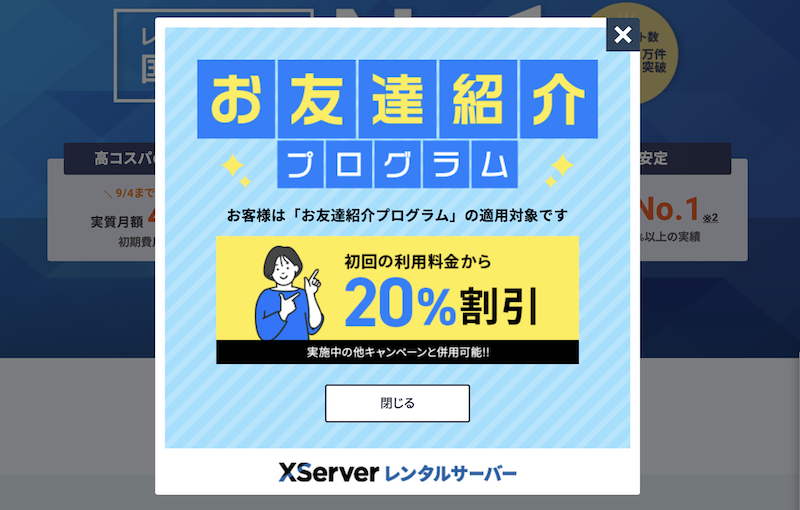
エックスサーバーのお友達紹介プログラムのポップアップ画面
このポップアップ画面は、閉じて構いません。
閉じた後は、通常と同じ手順で、適用対象となる契約で申し込むと、お友達紹介の割引が適用されます。
なお、上のポップアップ画面は、2025年9月1日現在のものです。割引率や、適用条件、デザインは変わる可能性があります。
割引を適用するための重要ポイント・注意点
申し込む際に、直接、エックスサーバーのサイトに行かないでください!
一度、上記のポップアップが表示された後も、その時は申し込まずにサイトを離れた場合は、再度、紹介リンクからエックスサーバーのサイトに移動しましょう。
申し込む前に、お友達紹介プログラムの詳細が知りたい場合のために、公式の説明ページへのリンクを貼っておきます。
お友達紹介プログラムについての公式の説明(こちらは紹介リンクではありません)
実際に申し込む時は、このリンクからエックスサーバーに移動すると、お友達紹介割引が適用されます。
法人の場合や、クラウド、VPSの場合も紹介割引あります
実は、ビジネス利用の場合も、紹介割引があります。
法人向けレンタルサーバー「 XServerビジネス」や、クラウドストレージ、VPS、仮想専用サーバー、仮想デスクトップ、ワードプレステーマについても割引で申し込むことができます。
身近に紹介者がいない場合、よろしかったら、下のリンクを使ってください。
法人向けレンタルサーバー
XServerビジネス
こちらのリンクから移動して申し込むと、XServerビジネスにお友達紹介割引が適用されます。
クラウドストレージ
XServerドライブ
こちらのリンクから移動して申し込むと、XServerドライブにお友達紹介割引が適用されます。
VPS・仮想専用サーバー
XServer VPS
こちらのリンクから移動して申し込むと、XServer VPSにお友達紹介割引が適用されます。
ゲーム専用VPS
XServer VPS for Game
こちらのリンクから移動して申し込むと、XServer VPS for Gameにお友達紹介割引が適用されます。
Windowsサーバー
XServer VPS for Windows Server
こちらのリンクから移動して申し込むと、XServer VPS for Windows Serverにお友達紹介割引が適用されます。
SNSサーバー
XServer SNS
こちらのリンクから移動して申し込むと、XServer SNSにお友達紹介割引が適用されます。
仮想デスクトップ
XServer クラウドPC
こちらのリンクから移動して申し込むと、XServer クラウドPCにお友達紹介割引が適用されます。
ゲーム用マルチサーバー
XServer GAMEs
こちらのリンクから移動して申し込むと、XServer GAMEsにお友達紹介割引が適用されます。
WordPressテーマ
XWRITE
こちらのリンクから移動して申し込むと、お友達紹介割引が適用されます。
これからウェブサイトを作る初心者のための解説
レンタルサーバーを契約するタイミング
自分でウェブサイトやブログを作るとき、個人事業や、ビジネスで、自社サイトや、
サーバーをレンタルする必要があります。
ホームページ(ウェブサイト)を作成したい、あるいは、独自ドメインのメールアドレスを作りたいときに使うことになると思います。
サーバー移管・乗り換えの場合もあるかもしれませんね。
ーーー以下、執筆中ーーー
CMSは何を使う?
CMS はワードプレスが広く使われています。無料です。
しかし、ワードプレス以外でももちろん、エックスサーバーで使えます。
ドメイン取得は他社でも大丈夫?
ドメインは、他のドメインネームサーバ(DNS)で取得したものでも大丈夫でしょうか?
答えはYESです。
なお、これからドメインを取得するのでしたら、Xserverドメインというサービスもあります。
また、エックスサーバーの所定のプランに申し込むと、ドメインの初期費用が無料になるキャンペーンが実施されている場合もあります。
しかし、外部で取得したドメインでも大丈夫です。すでに他社でドメインを取得している場合も、ドメインを移管する必要はありません。
契約 契約期間、費用・料金プラン
契約期間の管理は非常に重要です。
ウェブサイトを運営するのでしたら、半年、一年など、ある程度の期間は使用することが前提だと思います。お試しで使いたいなどの理由で月額払いにする場合もあるかもしれません。
いずれにしても、更新期日を忘れないようにカレンダーにマークしたり、自動更新にしておくことをおすすめします。
契約更新を忘れたために、せっかく作り上げたウェブサイトが消えてしまっては大変ですから。
料金プランの変更は、契約期間内であってもできる場合もあります。最新の情報はエックスサーバーのサイトで確認してください。
Xサーバからと偽る詐欺メールに注意
サイトを運営したり、メールアドレスを一般公開するようになると、ものすごい量のスパムメールや、フィッシング詐欺メールが届くようになります。迷惑メールフィルタをくぐり抜けてくるものもあります。
大手銀行、大手クレジットカード会社、大手プラットフォーム、大企業などを騙って詐欺メールが届きます。
送信元メールアドレスも本物と同じアドレスを表示させたり、ロゴマークやデザインなども、公式とそっくりなものを使ったりしますので、パッと見ではわからず、注意が必要です。
現に、私もXサーバからと偽った詐欺メールも何度も受け取っています。
Xサーバ公式も、詐欺メールについての注意喚起を行なっています。
リンクはクリックしないこと、ダウンロードファイルは、ダウンロードしないことが重要です。
私が受け取った詐欺メールの一例
日々、大量に詐欺メールが届きます。
私はもはや慣れていて、怪しいとすぐにわかりますが、初めての場合は、焦ってしまうかもしれません。
最近受け取ったメールを一例として貼り付けておきます。
送信元は support@xserver.jp になっていました。(送信元をエックスサーバに偽装しています)
詐欺メールの本文
おはようございます info@xxxxxxx.com 【⇦私がエックスサーバーで運用しているドメインのメールアドレス】
2024年6月28日(金)午前8時19分にアカウント停止のリクエストを受け取りました。
お客様から頂いたリクエストを添付します。このリクエストをキャンセルするには、添付のものをダウンロードしていただければ、48時間以内にカスタマーサービス担当者から連絡があり、このリクエストをキャンセルします。
キャンセルを続行したい場合は、このメッセージを無視してください、そしてあなたのアカウントはこのメールを受信してから24時間閉鎖されます。
(添付ファイル付き)